
La RAM como ya sabréis es la memoria de acceso aleatorio donde se guardan cierta cantidad de datos que al estar residentes en la misma podemos tenerlos listos mucho antes que si tuviera que leerlos desde un disco duro tradicional obviamente, pero el problema reside en que cuando hay una perdida de energía, estos datos desaparecen, ya sea por un corte eléctrico, un reinicio…
De todas formas es una ventaja el disponer de más espacio donde otros programas como Photoshop puedan aprovecharlo o para editar grandes archivos de vídeo por lo que para algún servidor en pruebas puede ser una opción más que interesante.
En concreto la RAMDisk no aporta una ventaja clara sobre la RAM mas que para almacenar en un momento dado lo que queramos, es una forma de configurar un nuevo dispositivo de almacenamiento, como si instalásemos otro disco duro que veremos con el finder, con la salvedad que la velocidad de lectura/escritura será apabullante dependiendo de la velocidad de la RAM instalada si lo comparamos con un HDD tradicional o incluso un SSD. Su utilidad no va más allá mas que la que nosotros le queramos dar, como configurar la caché de un servidor en pruebas, tal y como ya he dicho antes.
A través de la Terminal
Lo único que hay que tener en cuenta a la hora de crearlo es el tamaño adecuado a asignar, teniendo en mente la cantidad de RAM de la que disponemos ya que si nos pasamos con dicha cantidad lo que puede ocurrir es que el sistema tenga que usar el disco como alternativa haciendo que los tiempos de espera al abrir aplicaciones o cargar archivos aumente exponencialmente, es decir, que el rendimiento general del sistema caerá en picado.
El primer método para crear nuestro RAMDisk es mediante la terminal del sistema. Con lo que abriremos Aplicaciones>Utilidades>terminal e introduciremos este comando:
diskutil erasevolume HFS+ 'RAMDisk' `hdiutil attach -nomount ram://XXXXX`
En lugar de XXXX escribiremos la cantidad a asignar siempre es la multiplicación de los Megabytes por 2048, por lo que si queremos 8Gb de RAM, simplemente multiplicamos (8192*2048)y nos dará una cantidad de 16777216 con lo que quedaría así:
diskutil erasevolume HFS+ 'RAMDisk' `hdiutil attach -nomount ram://16777216`
También si así lo deseáis podéis cambiar el nombre de RAMDisk entre las comillas por el que queráis.
A través de un Programa
Si eso de tocar la terminal e insertar comandos os da «yuyu», lo mejor es que le dejéis la tarea a un programa que haga exactamente lo mismo de forma automática sin que vosotros tengáis que intervenir, este programa se llama RAM Disk Creator y tan solo tendremos que poner la cantidad de almacenamiento en la casilla, nada más.
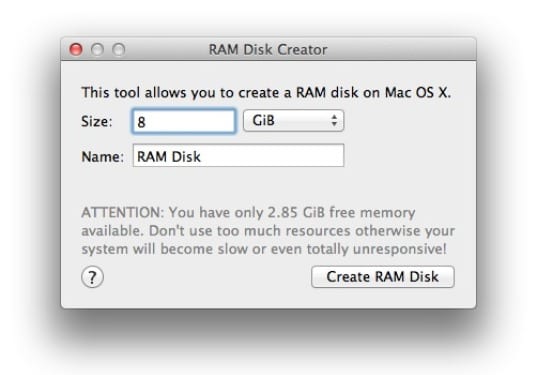
Mas información – Scapple ordenará tus ideas como un organigrama
hola, tengo una memoria RAM 4 GB tengo que crear con la misma memoria?
Minimo te aconsejaría 8 GB instalados en el sistema si estás con Lion o Mountain Lion y asignar 2GB a la RAMDisk (como máximo 4Gb) pero con 4Gb para todo el sistema es un desperdicio. Déjalo como está.
Joer, muy bien el artículo, pero explicáis que es la RAM pero no que es la RAMdisk, para que vale y cual es la ventaja de hacer esta operación … Deberíais complementar el artículo por que realmente no se entinde absolutamente nada de para que queremos o deberíamos hacer esto …
Gracias por el apunte. Ya está actualizado y explicado lo que es una RAMDisk, mediante comando reservar una parte de la RAM como unidad de almacenamiento, no es más. Su utilidad es la que le quieras dar, pero es una buena opción para hacer pruebas en servidores, configurar las consultas en base de datos a traves de RAMDisk, no se… tiene la que tu quieras…
Lo veo útil, pero estas cosas hay que tratarlas con mimo… crear espacio en el disco para la ram no es cosa de juego y puede sobrecargar el HD sin necesidad. Se puede utilizar como suplicio como decís para PhotoShop, pero los suyo sería finalmente aumentar la ram en caso de necesitar más memoria. A veces el Mac con 4GB si utilizas muchos programas editores puedes quedarte un poco «justo» para tener la agilidad y rapidéz que uno quisiera. ! 🙂
Ahí queda mi opinión,
Saludos.
saludo bueno dias soy mac,una preguntad si me compro un ssd de 512 GB para trabajar mas rapido con app pesada seria una buena recomendacion
interesante artículo, gracias
¿Cómo hago para que el disco vuelva arrancar al inicio?